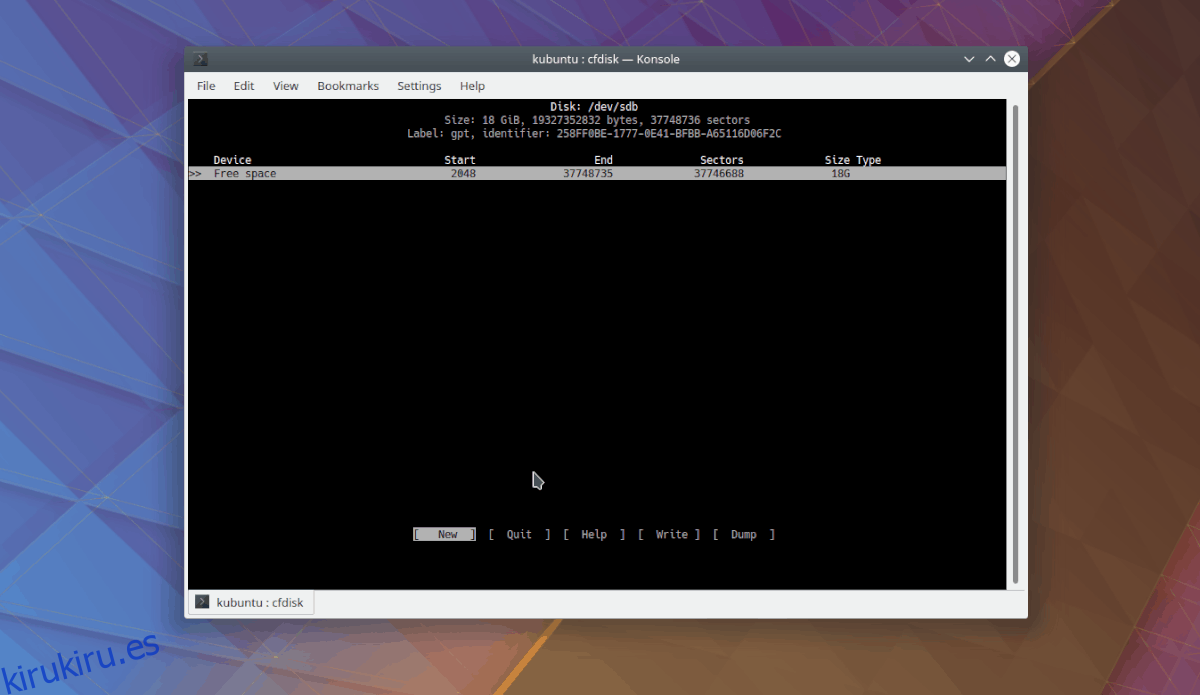LVM, (también conocido como Logical Volume Management), es una forma brillante en la que los usuarios de Linux pueden extender, reducir y modificar particiones en discos duros en tiempo real, sin la necesidad de desmontar el sistema de archivos. En esta guía, sacaremos el misterio de LVM. ¡Veremos cómo configurar un volumen LVM básico en Linux, cómo crear un grupo de volúmenes y más!
Tabla de contenido
Antes de que comencemos
En esta guía, veremos cómo crear una configuración básica de LVM. Crear un volumen LVM implica borrar datos, por lo que antes de comenzar, cree una copia de seguridad del sistema.
Hay muchas formas diferentes de crear una copia de seguridad del sistema en Linux. Si no está seguro de cómo crear uno, consulte Deja-Dup. Permite a los usuarios crear una copia de seguridad y cargarla en Internet o en un servidor de red.
Instalar LVM2
Ahora que ha realizado una copia de seguridad, es hora de instalar el software LVM. Abra un terminal e ingrese las instrucciones de instalación que correspondan con su sistema operativo.
Ubuntu
sudo apt install lvm2*
Debian
sudo apt-get install lvm2*
Arch Linux
sudo pacman -S lvm2
Fedora
Fedora usa mucho la administración de volumen lógico, por lo que es muy probable que el paquete LVM2 y las utilidades ya estén en su computadora. Aún así, si no está seguro y desea instalarlo de todos modos, el comando es:
sudo dnf install lvm2*
OpenSUSE
sudo zypper install lvm2
Prepara tus dispositivos
Entonces, estás en el entorno en vivo. Desde aquí, abra el tablero de Ubuntu presionando la tecla de Windows. Luego, haga clic en el cuadro de búsqueda, escriba «Terminal» y presione enter para iniciarlo.
En la terminal, obtenga acceso root. Obtener root es fundamental, ya que no es posible interactuar con volúmenes LVM sin root.
sudo -s
Una vez que tenga acceso de root, confírmelo ingresando el comando whoami. Si la salida es «root», tiene acceso de root.
whoami
Abra el disco duro en el que le gustaría crear el LVM con el editor de particiones cfdisk.
Nota: cambie sdX a la unidad que planea usar. Consulte lsblk para obtener más información.
cfdisk /dev/sdX
Resalte cada una de las particiones de la unidad con las teclas de flecha arriba / abajo. Luego, use las teclas de flecha izquierda / derecha para resaltar la opción «Eliminar». Presione Entrar para confirmar la eliminación. Haga esto hasta que todas las particiones de la unidad se hayan ido y esté en blanco.

Cuando todas las particiones se hayan ido, use las teclas de flecha izquierda / derecha para buscar «Nuevo» y presiónela para crear una nueva partición.
Después de seleccionar «Nuevo», se le pedirá que cree una nueva partición. Utilice la totalidad del disco duro. Por ejemplo, si la unidad en la que quiero configurar LVM es de 18 GB, ingresaría «18G» en el indicador, y así sucesivamente.
Resalte «primario» cuando se le solicite y, una vez más, presione Entrar en el teclado. Luego, resalte la opción «Tipo» y seleccione Linux LVM.
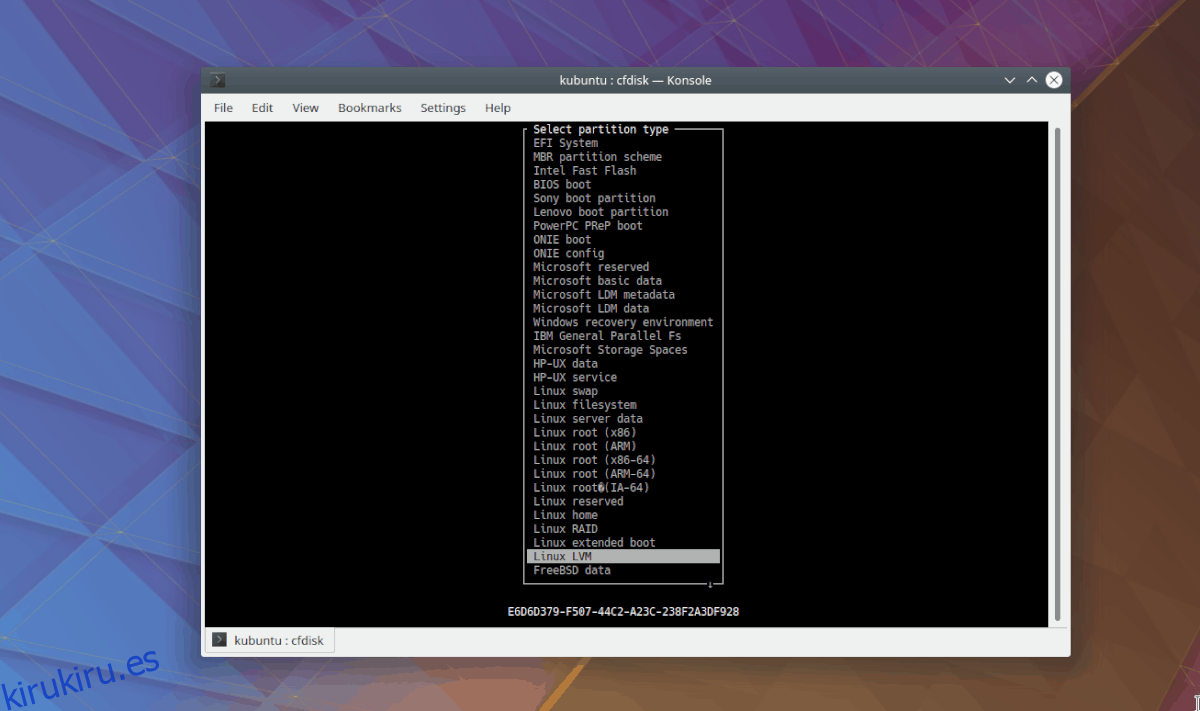
Finalice el proceso de partición resaltando «Escribir». Seleccione «salir» para salir de Cfdisk.
Configurar el volumen físico de LVM
Antes de que podamos crear nuestros volúmenes lógicos LVM y formatearlos, debemos crear un volumen LVM físico. La creación de volúmenes LVM en Linux se realiza con la herramienta pvcreate.
En la terminal, ejecute el comando pvcreate contra la partición LVM en la unidad que desea usar para LVM. En este ejemplo, la letra de la unidad es / dev / sdb.
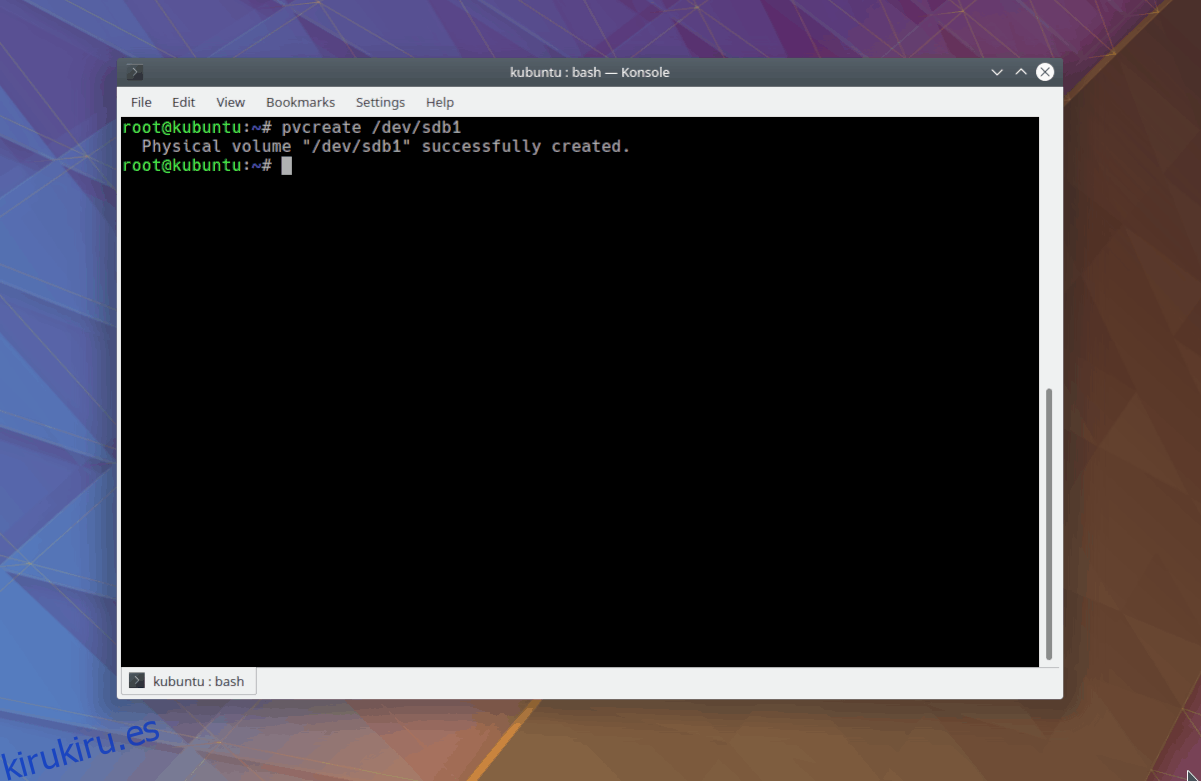
pvcreate /dev/sdb1
La ejecución del comando pvcreate sobre la partición / dev / sdb1 crea un nuevo volumen físico LVM. Podemos confirmar esto ejecutando:
lsblk
Crear grupo de volumen LVM
Ahora que tenemos un volumen físico LVM configurado, el siguiente paso es crear un grupo de volumen LVM. Para crear un nuevo VG, vaya a la terminal y ejecute el siguiente comando vgcreate. Recuerde reemplazar / dev / sdb1 con su partición LVM.
Nota: en este ejemplo, el nombre de nuestro grupo de volúmenes LVM es LVM1. Si no le gusta este nombre, puede cambiarlo por otro.
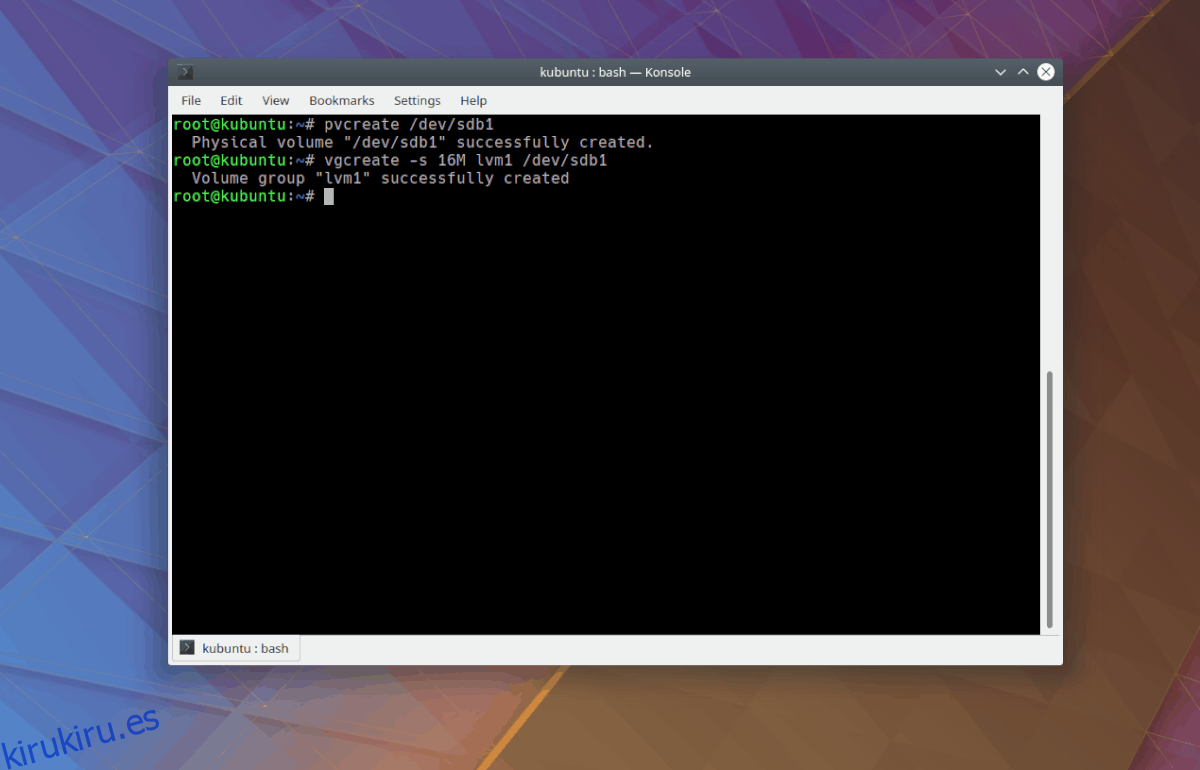
vgcreate -s 16M lvm1 /dev/sdb1
Si el comando anterior tiene éxito, nuestro grupo de volumen LVM1 está listo para trabajar.
Configurar volúmenes lógicos LVM
Los volúmenes lógicos son donde se almacenan todos los datos en un LVM. Para crear un nuevo volumen lógico en su LVM, use el comando lvcreate.
Por ejemplo, para crear un volumen lógico de 2 GB, haría lo siguiente:
lvcreate -L 2G -n lvm1a lvm1
Repita este proceso para crear tantos volúmenes como desee. La sintaxis básica para crear volúmenes lógicos es:
lvcreate -L somenumberG -n logicalvolumename logicalvolumegroup
Cuando esté satisfecho con el tamaño de su nueva partición lógica LVM, es hora de formatearla. Entonces, por ejemplo, para formatear nuestra nueva partición de 2GB con la etiqueta “LVM1A”.
Primero, ingrese el CD en el directorio / dev / mapper y ubique la etiqueta de la partición lógica que deseamos formatear. En nuestro ejemplo, es / dev / mapper / lvm1-lvm1a.
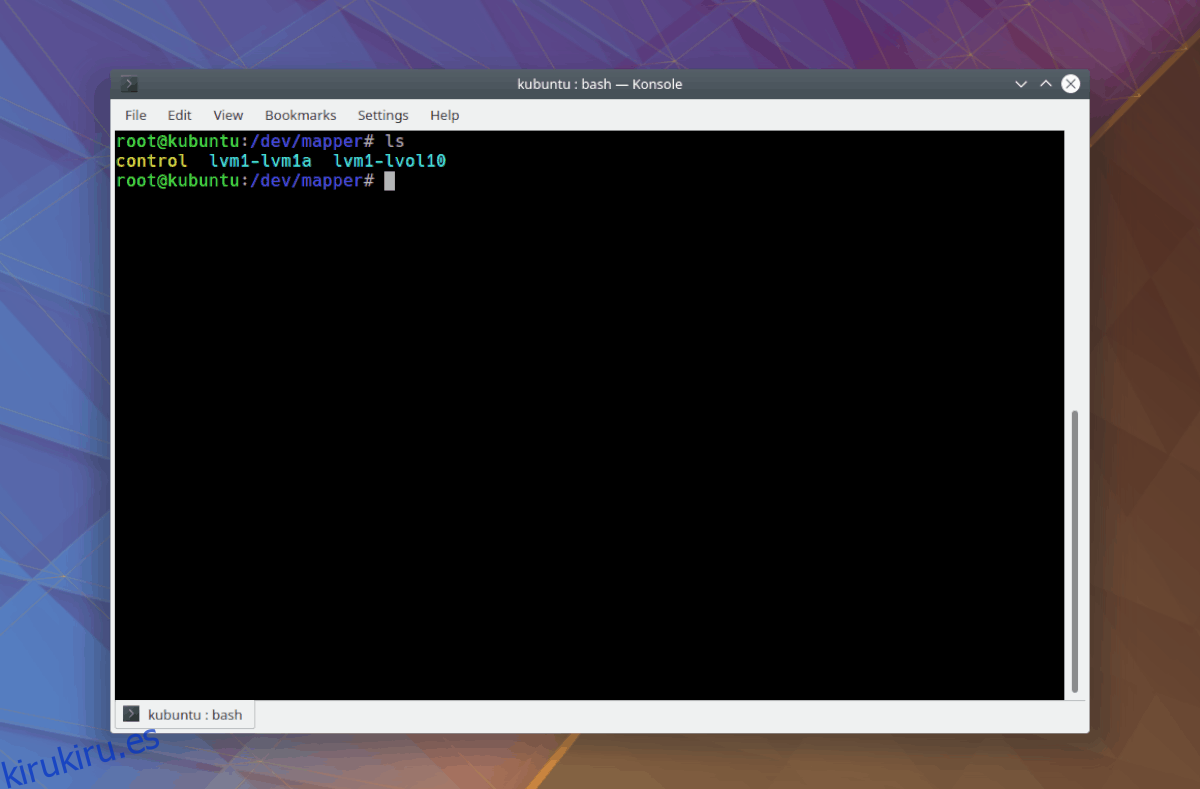
cd /dev/mapper ls
Para formatear el volumen, haga el siguiente comando, como root:
mkfs.ext4 /dev/mapper/lvm1-lvm1a
Una vez que se complete el formateo, acceda a su nuevo volumen LVM haciendo los siguientes comandos con privilegios de root.
Nota: si crea varios volúmenes, reemplace lvm1-lvm1a con lo que encuentre en / dev / mapper.
mkdir /mnt/vfs/ mount /dev/mapper/lvm1-lvm1a /mnt/vfs/
cd /mnt/vfs/